Ljudenheter fungerar vanligtvis solo. MacBooks har till exempel bara ett ljuduttag vilket innebär att du bara kan ansluta en uppsättning hörlurar eller externa högtalare till den, men det finns enkla sätt att lösa detta. Enheter som är anslutna via ett ljuduttag kan tvingas arbeta tillsammans med billig hårdvara, men ljuduttag är inte det enda sättet som ljudutgångenheten är ansluten till Mac.
USB- och Bluetooth-ljudenheter ansluts enkelt med Mac. Om du behöver det för att fungera med interna högtalare eller andra enheter anslutna till ljuduttaget är det ganska enkelt. Det finns ett inbyggt verktyg på macOS som låter dig kombinera och mata ut ljud till många enheter.
Ta ut ljud till flera enheter
Anslut alla ljudenheter som du vill använda till din Mac. På en Mac, hitta och öppna ett program som heter Audio MIDI Setup. Detta är en inventeringsapplikation på macOS och du bör kunna öppna den från Spotlight, Launchpad eller Applications-mappen.
När applikationen har öppnats ser du att alla ljudenheter som är anslutna till din Mac visas i kolumnen till vänster. Längst ner i denna kolumn finns det en pluss-knapp. Klicka på det och välj “Skapa kombinerade enheter” på menyn.
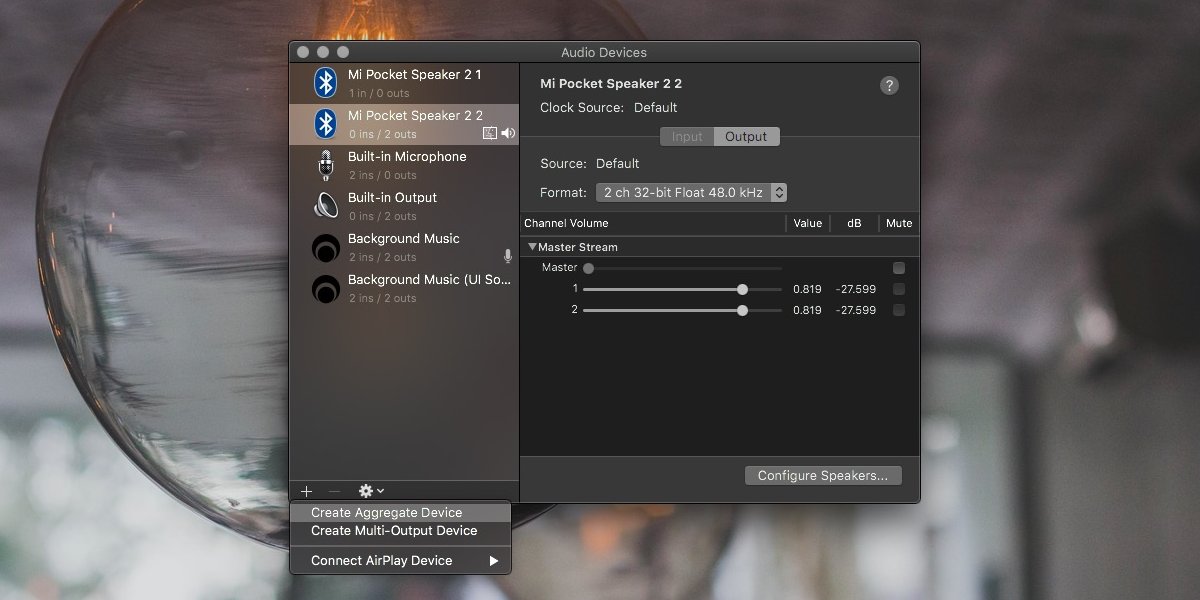
Detta kommer att lägga till den nya enheten i den vänstra kolumnen. Välj och panelen till höger visar alla ljudenheter som är anslutna till ditt system. Markera rutan bredvid varje enhet som du vill göra ett ljud för.
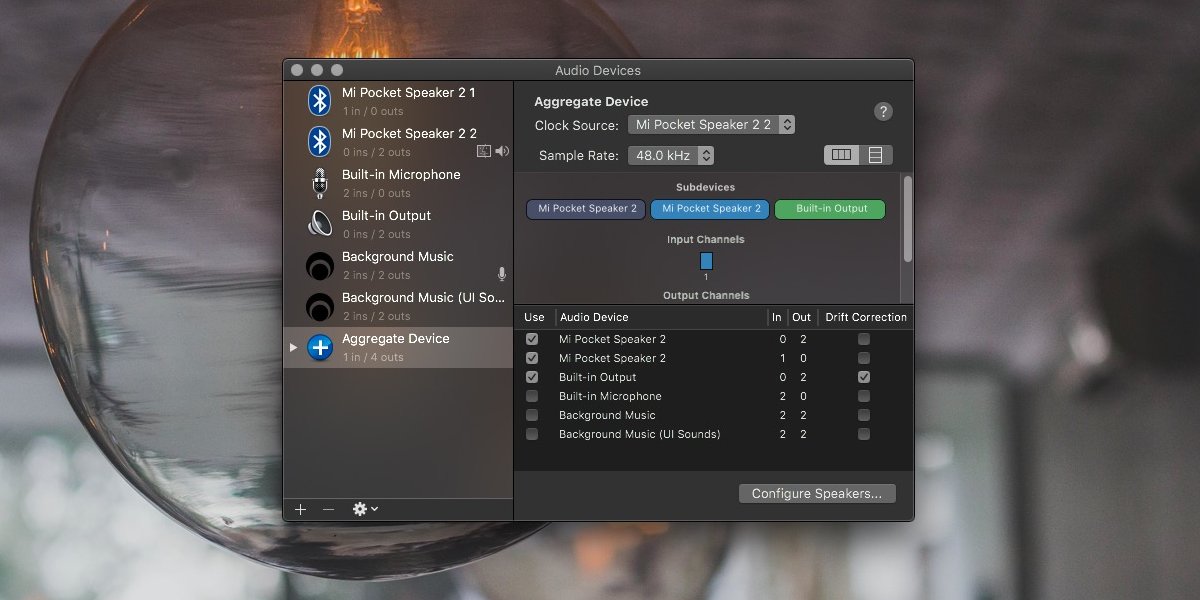
När du är klar högerklickar du på det sammanlagda verktyget i kolumnen till vänster och väljer alternativet ‘Använd det här verktyget för röstresultat’.
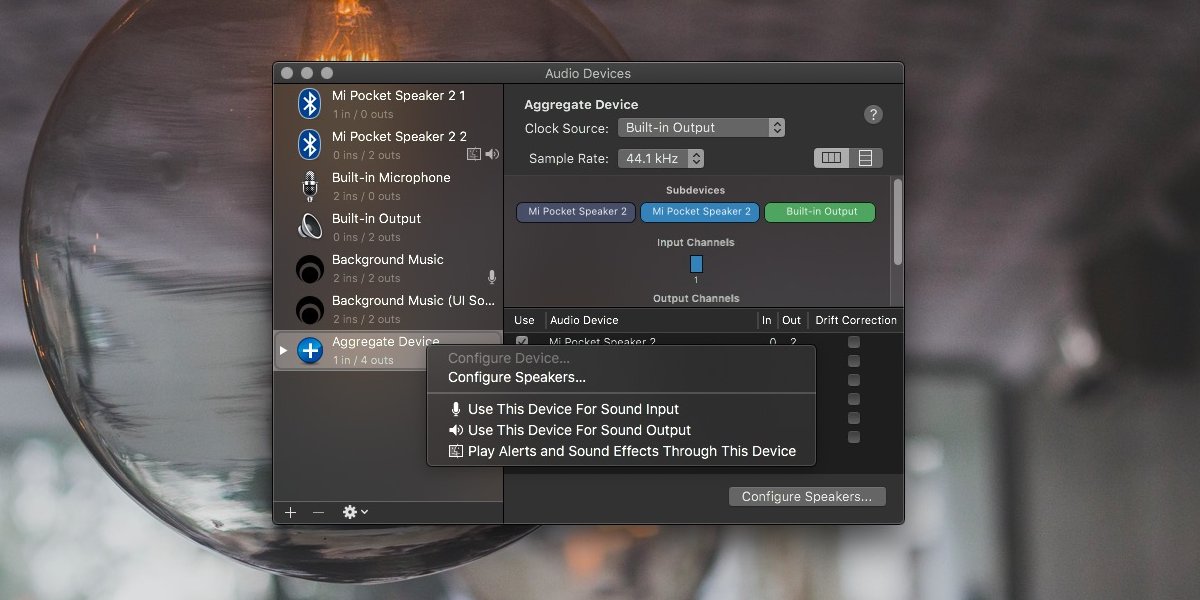
Spela ljud eller video med ljud på din Mac och ljudet dirigeras till alla enheter du väljer att göra enheten sammanlagd.
Om du vill använda flera ljudingångsenheter samtidigt, till exempel flera mikrofoner, kan du använda samma trick men ställa in den samlade enheten som en ljudingångsenhet.
Jag testade detta med Bluetooth-högtalare och inbyggda / in-line högtalare på MacBook och det fungerade perfekt. Detta bör fungera med nästan alla ljudenheter som du har så länge du kan ansluta till din Mac. Undantaget är där du inte kan ansluta flera enheter, t.ex. Du kanske inte kan ansluta flera Bluetooth-högtalare till Mac-enheten samtidigt. I det här fallet är du inte begränsad av hur många ljudenheter som kan bytas, men hur många som kan anslutas.
